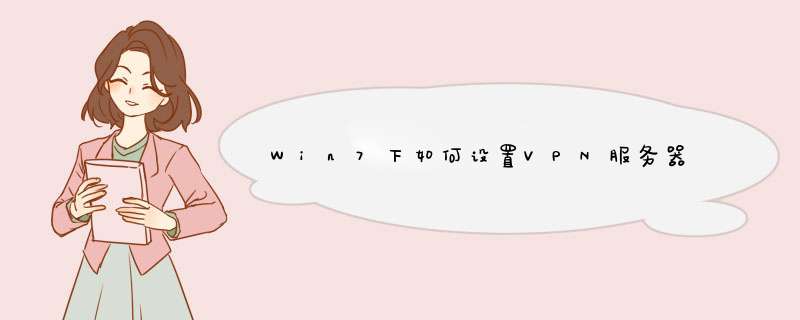
方法如下:
1、在桌面任务栏右下角找到“网络”的图标,点击“打开网络和共享中心”。
2、我们在“网络和共享中心”左边点击“更改适配器设置”。
3、选中我们需要设置的VPN连接,鼠标右键菜单中点击“属性”就可以了。
学习完了如何设置VPN属性后,友友们有空也可以学着如何创建VPN。偶尔需要使用VPN的话,就不需要再去请求别人的帮助了。
依次点击【开始】----【控制面板】----【网络和Internet】下面的【查看网络状态和任务】
进入网络和共享中心界面后点击【设置新的连接或网络】
在选择一个连接选项下面点击【连接到工作区】----【下一步】
使用我的Internet连接(VPN)
输入VPN的域名或IP地址
输入VPN的用户名和密码,以后点击【连接】
新建VPN连接成功后会在【更改适配器设置】显示一个【VPN连接】
连接成功以后如图:
为了方便可以把VPN连接在桌面上创建一个快捷方式 如图:
第一步:点击右下角的网络图标,然后选择“打开网络和共享中心”,再选择“更改适配器设置”。第二步:在“菜单栏”点击“文件”, 如果没有看到菜单栏,请按下键盘上的Alt按键,即可显示菜单栏,选择“新建传入连接”(这个比较的重要)。
第三步:勾选选择允许使用VPN连接到本机的用户,如果用户还未创建,请点击“添加用户”。
选择其他用户连接VPN的方式,这里选择“通过Internet”,如果你的显示多项,请选择正确的方式。
第四步:接着设置网络参数,如果对方连接后可以使用本地网络的DHCP服务器,那么可以跳过此设置。如果本地网络没有DHCP服务器,必须就必须设置一下,请点击“Internet协议版本4(TCP/IP)”,点“属性”按钮,选择“指定IP地址”,比如我的IP是192.168.1开头的,那么这里设置一个没有被使用的IP段即可,比如从192.168.1.180到192.168.1.199。设置后请按确定,然后点击“允许访问”。
第五步:按照上述设置之后,其他用户就可以利用上面的账号以及你的IP地址利用VPN连接到你的网络了。
欢迎分享,转载请注明来源:内存溢出

 微信扫一扫
微信扫一扫
 支付宝扫一扫
支付宝扫一扫
评论列表(0条)